国旅手游网提供好玩的手机游戏和手机必备软件下载,每天推荐精品安卓手游和最新应用软件app,并整理了热门游戏攻略、软件教程、资讯等内容。欢迎收藏
网友执念提问:如何解决海马苹果助手手机连接电脑识别不了网络
最近有小伙伴问如何解决海马苹果助手手机连接电脑识别不了?那么遇到这种问题该怎么处理呢?想知道的朋友就跟小编一起来看看这篇解决海马苹果助手手机连接电脑识别不了的文章吧。
iPhone版PC版iPad版

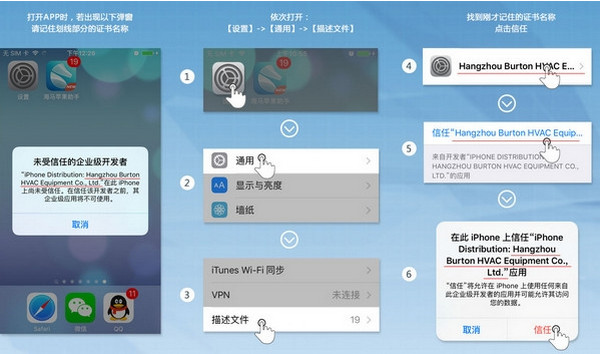
一.数据线是否连接
使用海马苹果助手免费下载正版APP的前提是你要有一部iPhone手机,以及一台配备了USB口的可用电脑,之后通过苹果数据线将设备与电脑连接,这里要注意iPhone4S及之前版本手机需要使用30PIN数据线,而iphone5及iPhone5s需要使用Lightning,并且为了保证传输稳定,请使用正版数据线哦!

二.检查是否安装iTunes,如果没有安装,请至//www.apple.com/cn/itunes/下载并安装,具体安装问题可以参照教程:iTunes安装失败的问题
三.Apple Mobile Device服务是否在运行
如果 Windows 上的 iTunes 无法识别 iPhone、iPad 或 iPod touch,则 Apple Mobile Device 服务 (AMDS) 可能需要重新启动。或者,您在连接设备时可能会看到以下错误信息:
“无法使用此 [设备],因为 Apple Mobile Device 服务未启动。”
解决方法
1.关闭 iTunes,然后断开 iPhone、iPad 或 iPod touch 的连接。
2.打开服务。(Windows XP下选取“开始-控制面板-打开管理工具”;Windows Vista 或 Windows 7 下点击“开始-在开始搜索栏中输入‘服务’并点击进入;Windows 8下将光标移动到右上角以打开“超级按钮”-在搜索栏中键入“服务”-选取搜索栏下面的“设置”-选择屏幕右侧的“查看本地服务”。
3.选择 Apple Mobile Device 并点按停止此服务,如下所示:
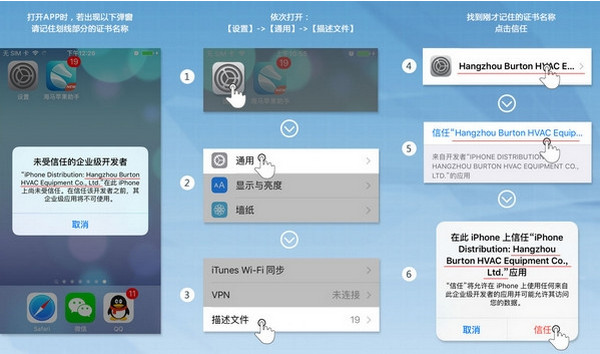
4.服务停止后,点按“启动此服务”。
5.Apple Mobile Device 服务再次启动后,打开 iTunes 并连接设备。
四.锁屏密码
如果iPhone上设置了锁屏密码,那么为了减少电脑连接iPhone时出错的可能,需要点亮屏幕并解锁。
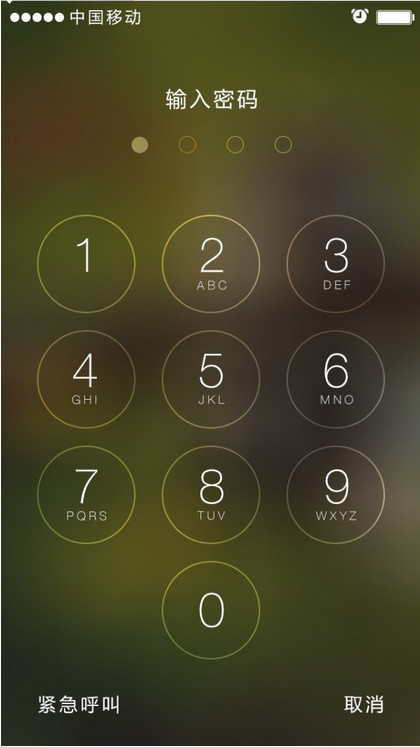
五.ios7点击信任的问题
如果你已经升级高大上的iOS7.0或7.1版本系统,那么请记住在连接电脑后点击信任,以保证iPhone上的数据可以从电脑上进行访问!
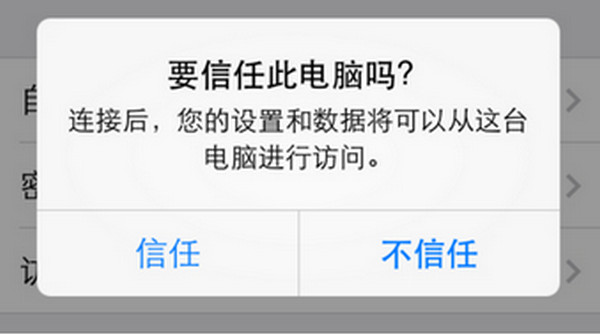
以上就是如何解决海马苹果助手手机连接电脑识别不了的全部内容了,大家都学会了吗?
关于《如何解决海马苹果助手手机连接电脑识别不了?》相关问题的解答久亦旧小编就为大家介绍到这里了。如需了解其他软件使用问题,请持续关注国旅手游网软件教程栏目。
版权声明:本文内容由互联网用户自发贡献,该文观点仅代表作者本人。本站仅提供信息存储空间服务,不拥有所有权,不承担相关法律责任。如果发现本站有涉嫌抄袭侵权/违法违规的内容,欢迎发送邮件至【1047436850@qq.com】举报,并提供相关证据及涉嫌侵权链接,一经查实,本站将在14个工作日内删除涉嫌侵权内容。
本文标题:【如何解决海马苹果助手手机连接电脑识别不了[如何解决海马苹果助手手机连接电脑识别不了的问题]】
本文链接:http://www.citshb.com/class214869.html
